Hiển thị thời gian pin còn lại trong Windows 10
Các phiên bản trước của Windows cung cấp thời lượng pin theo thời gian thực, hiển thị ước tính gần đúng về thời lượng pin còn lại trên máy tính xách tay của bạn.
Tuy nhiên, thông tin này đã bị xóa trong các phiên bản sau, với lý do Microsoft đưa ra rằng thời gian được chỉ định còn lại có thể dao động lớn, tùy thuộc vào cách sử dụng máy tính.
Giá trị thời gian còn lại của pin dựa trên lượng sử dụng tài nguyên hiện tại trên PC của bạn và giá trị này thay đổi đáng kể khi bạn điều chỉnh độ sáng, mở chương trình, thay đổi âm lượng và kết nối với WiFi hoặc Bluetooth.
Do đó, phiên bản hiện tại của Windows 10 hiển thị thời lượng pin theo tỷ lệ phần trăm, và người dùng phải tự đoán xem pin sẽ sử dụng được bao lâu trên máy tính.
Cách bật thời gian pin còn lại trong Windows 10
Tuy nhiên vẫn có cách để máy tính của bạn hiển thị thời lượng pin còn lại: chỉnh sửa Registry trên máy tính của bạn.
1. Nhấp chuột phải vào nút Bắt đầu và nhấp vào Run/Chạy.
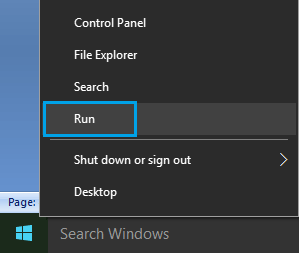
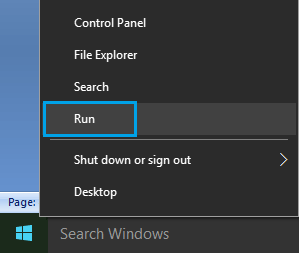
2. Trong cửa sổ lệnh Run, gõ regedit và nhấp vào OK.
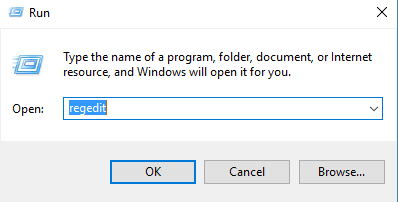
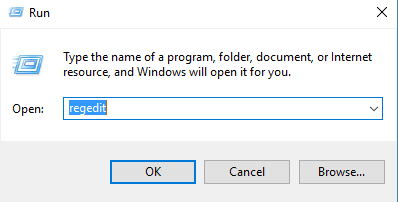
3. Trên màn hình Registry Editor, điều hướng đến Computer\HKEY_LOCAL_MACHINE\SYSTEM\CurrentControlSet\Control\Power
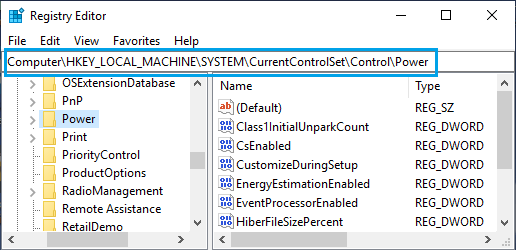
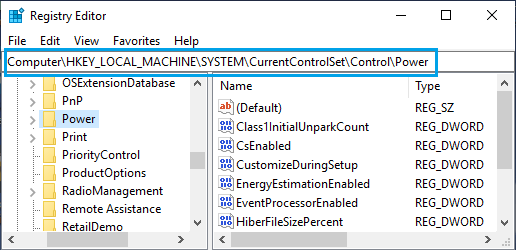
4. Mở rộng Power Entry > nhấp chuột phải vào EnergyEstimation > nhấp vào New > DWORD (32-bit) Value
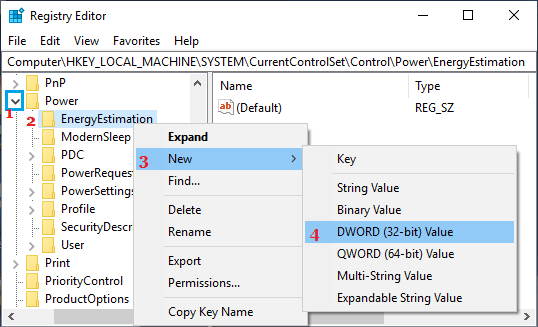
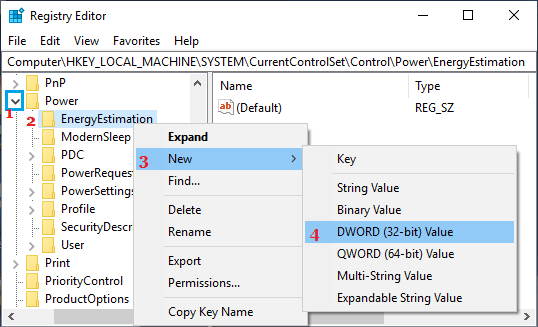
5. Đặt tên cho DWORD mới được tạo là EnergyEstimationEnabled.
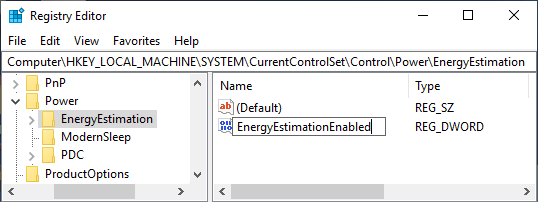
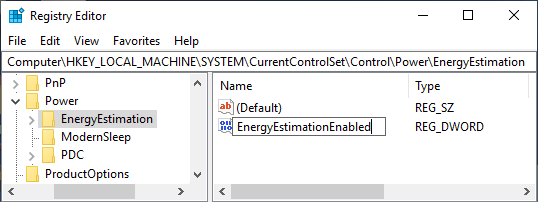
6. Nhấp đúp vào EnergyEstimationEnabled > trong cửa sổ bật lên, nhập 1 vào trường “Value data” (Dữ liệu Giá trị) và nhấp vào OK.
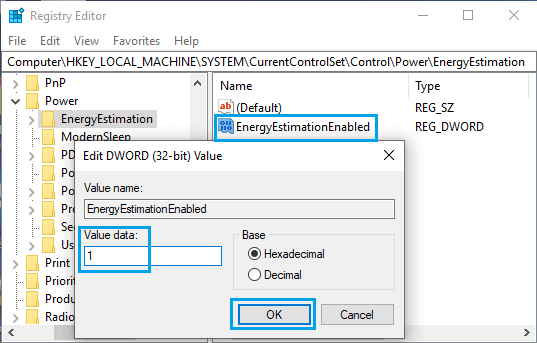
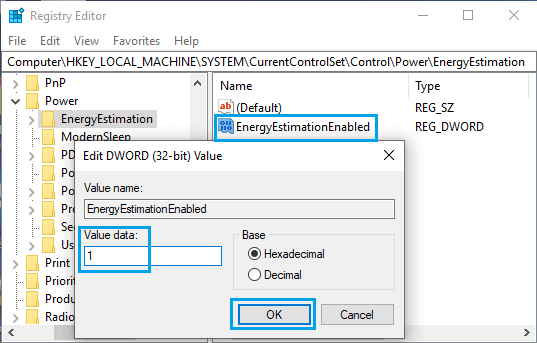
7. Đóng Registry Editor và khởi động lại máy tính của bạn.
Sau khi máy tính Khởi động lại, bạn sẽ có thể xem thời lượng pin còn lại khi di con trỏ chuột lên biểu tượng pin nằm trong khu vực thông báo của thanh tác vụ.
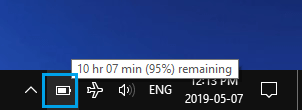
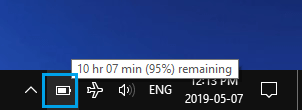
Bất cứ lúc nào, bạn có thể tắt hiển thị thời gian Pin còn lại bằng cách thay đổi giá trị Dữ liệu cho DWORD “EnergyEstimationEnabled” thành 0.
Vân Nguyễn
Dịch từ: https://www.techbout.com/enable-remaining-battery-time-windows-10-45997/









Bình luận (0
)